SK VMS User Manual
スマートモーション検索ではアーカイブを瞬時に検索し、ユーザーが選択した映像上の領域内にモーション (動き) を含む録画セグメントを検出し、強調表示します。希望する領域を選択するだけで、SK VMS はモーションを含むすべてのセグメントをアーカイブ全体から表示します (1年間のアーカイブをスキャンするのにかかる時間はわずか数秒です)。
スマートモーション検索を使用するには、選択したカメラがモーション検知に対応しており、SK VMS のモーション検知が有効化されている必要があります。
モーションマスク領域 (モーション検知がブロックされている領域) には、スマートモーション検索を適用できません (「モーション検知の設定」参照)。ただし、領域が選択されていない場合、SK VMS は映像領域全体からの結果を返します。
1.以下のいずれかの方法でカメラのモーショングリッドを開いてください。
•カメラアイテム上のアイコン をクリックする
をクリックする
•右パネルで モーション タブを選択する
•カメラのコンテキストメニューを開き、[モーション/スマート検索を表示] を選択する
•カメラを選択し、キーボードショートカット M を使用する
•Shift + クリック&ドラッグ で、スマートモーション検索の有効化と同時に目的の領域を選択する
モーショングリッドが、グレーのオーバーレイとして表示されます。赤いセルの輪郭は、モーションが検知されていることを示します。
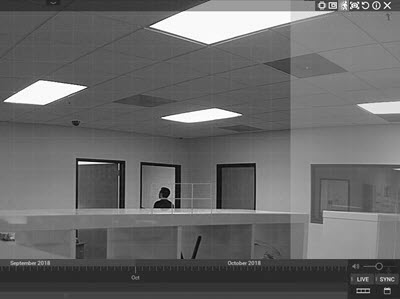
2.スマートモーション検索を適用する領域を クリック&ドラッグ で選択してください。複数領域を指定するには、Ctrl + クリック&ドラッグ を使用してください。

3.領域が選択されると、タイムラインに赤いバーが表示されます。それぞれのバーは、選択された領域内にモーションを含むアーカイブ期間を示します。
4.赤いバーの示すところまでタイムラインをスクロールすると、アーカイブ内のモーションをすばやく簡単に見つけることができます。
5.スマートモーション検索の無効化は、アイコン  をオフに切り替える、モーションタブ以外のタブを選択する、コンテキストメニューの [モーション/スマート検索の非表示 (M)] などから可能です。
をオフに切り替える、モーションタブ以外のタブを選択する、コンテキストメニューの [モーション/スマート検索の非表示 (M)] などから可能です。